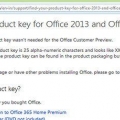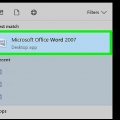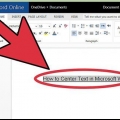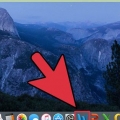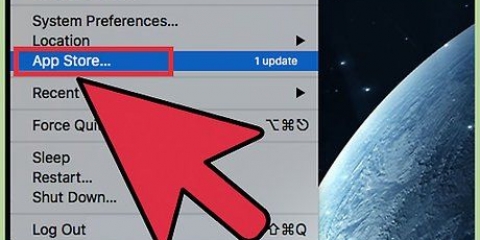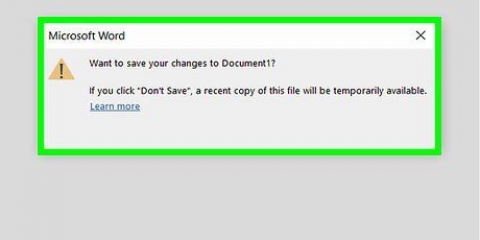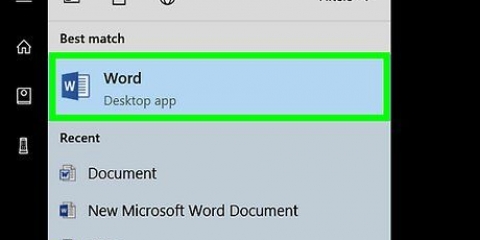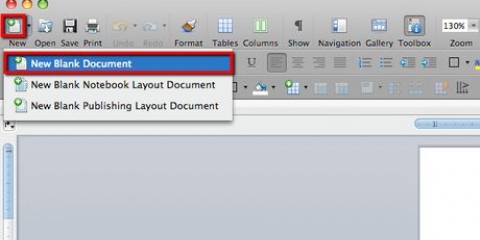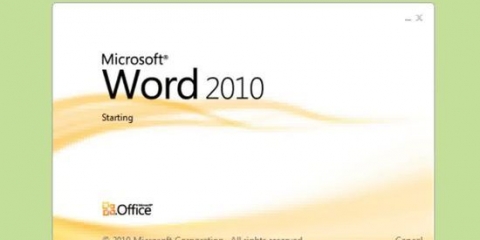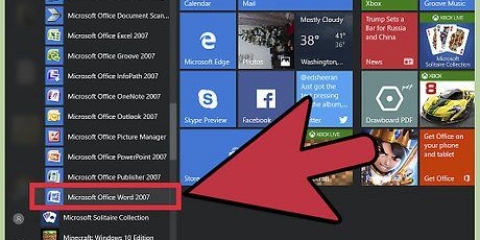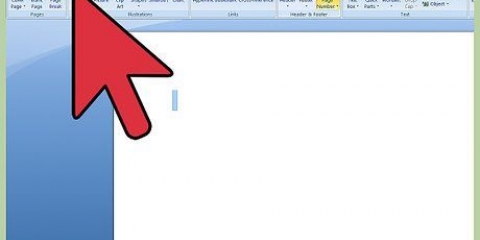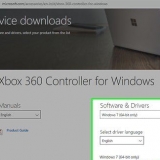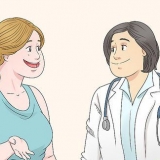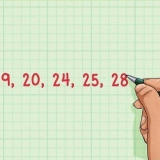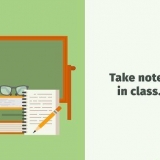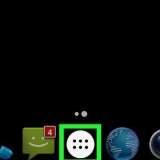druk die knoppie . klik op . klik op Opdatering en sekuriteit. Klik op Gevorderde opsies onder `Dateer instellings op`. Merk die blokkie langs "Ontvang opdaterings vir ander Microsoft-produkte wanneer jy Windows opdateer".



Om AutoUpdate outomaties opdaterings vanaf Word en ander Office-produkte te laat bestuur, kies Outomatiese aflaai en te installeer. As jy eerder in kennis gestel wil word om opdaterings te installeer as om hierdie proses outomaties te laat plaasvind, kies eerder Kontroleer outomaties. Om voort te gaan om Word handmatig op te dateer, kies Handmatige kontrole.
Installeer opdaterings vir microsoft word
Hierdie tutoriaal sal jou leer hoe om Microsoft Word-opdaterings op `n rekenaar met Windows of macOS te installeer.
Trappe
Metode 1 van 2: Windows

1. druk die knoppie
. Dit is gewoonlik `n knoppie in die onderste linkerhoek van die skerm. 
2. klik opAlle toepassings.

3. Scroll af en klikMicrosoft Office.

4. klik opMicrosoft Word. Die naam hang af van jou weergawe van Word.

5. Klik op die spyskaartlêer. Dit kan gevind word in die boonste linkerhoek van die skerm.

6. klik opRekening. Hierdie opsie is naby die onderkant van die linkerkolom.

7. klik opOpdateer opsies. Hierdie opsie is langs `Kantooropdaterings`.

8. klik opWysig nou. Windows kyk nou aanlyn vir opdaterings vir Microsoft Word. As hierdie opdaterings gevind word, sal hulle afgelaai en geïnstalleer word.

9. Skakel `Outomatiese opdaterings` aan. Hier is hoe jy seker kan maak dat Windows Word en ander Microsoft-sagteware van nou af outomaties bywerk:
Metode 2 van 2: macOS

1. Maak Microsoft Word op jou Mac oop. Jy kan Word gewoonlik in die gids vind Programme en in die Launchpad.

2. Klik op die spyskaartHelp. Dit is bo-aan die skerm.

3. klik op Kyk vir opdaterings. Microsoft `Outomatiese opdatering` word oopgemaak.
As jy nie hierdie program sien nie, gaan na https://ondersteuning.microsoft.com/en-us/help/3133674 om dit te installeer. Blaai na die onderkant van die bladsy en klik op die skakel onder `Microsoft Download Center` om die pakket af te laai.

4. Kies hoe om opdaterings te installeer.

5. klik op Kyk vir opdaterings. As opdaterings vir Microsoft Word gevind word, sal `n webwerf oopmaak met instruksies oor hoe om dit te installeer.
Artikels oor die onderwerp "Installeer opdaterings vir microsoft word"
Оцените, пожалуйста статью
Gewilde